Vous avez fait un choix fantastique avec votre nouveau Anbernic RG35XX Plus! Bienvenue dans le monde palpitant des consoles de jeu rétro, qui vous ouvrent les portes de l’univers de la nostalgie des jeux classiques combinée à la technologie moderne. Cet appareil rappelle le charme des consoles d’antan, mais avec les performances d’aujourd’hui. Notre guide de démarrage vous permet de tirer le meilleur parti de votre RG35XX Plus !
Chez DroiX, nous célébrons et soutenons l’esprit du jeu rétro. Nous sommes également attachés au principe de l’autonomisation de nos utilisateurs. Par conséquent, si vous constatez des problèmes et que vous vous sentez suffisamment sûr de vous pour les résoudre, nous soutenons pleinement votre droit à la réparation ! Sans effet sur la garantie de votre appareil ! Mais n’oubliez pas, Le service clientèle de DroiX se tient à votre disposition pour toute question ou assistance.
Commençons votre voyage Anbernic par la configuration de l’appareil. Nous vous guiderons à travers les composants matériels, les connexions et toutes les informations supplémentaires dont vous pourriez avoir besoin pour vous préparer à une expérience de jeu rétro moderne.
Que contient la boîte ?
Lors de l’installation de votre RG35XX Plus, il est important de s’assurer que vous disposez de tous les composants et accessoires nécessaires pour un démarrage en douceur. En outre, n’oubliez pas de vérifier sous le compartiment principal et d’inspecter minutieusement l’ensemble de la boîte afin de trouver tous les composants dont vous avez besoin pour une installation complète et agréable. Lors de votre achat, vous devriez trouver
- 1x RG35XX Plus
- 1x Câble USB Type-C
- 1x Protecteur d’écran
- 1x carte MicroSD(Linux OS & Storage)
- 1x Manuel de l’utilisateur
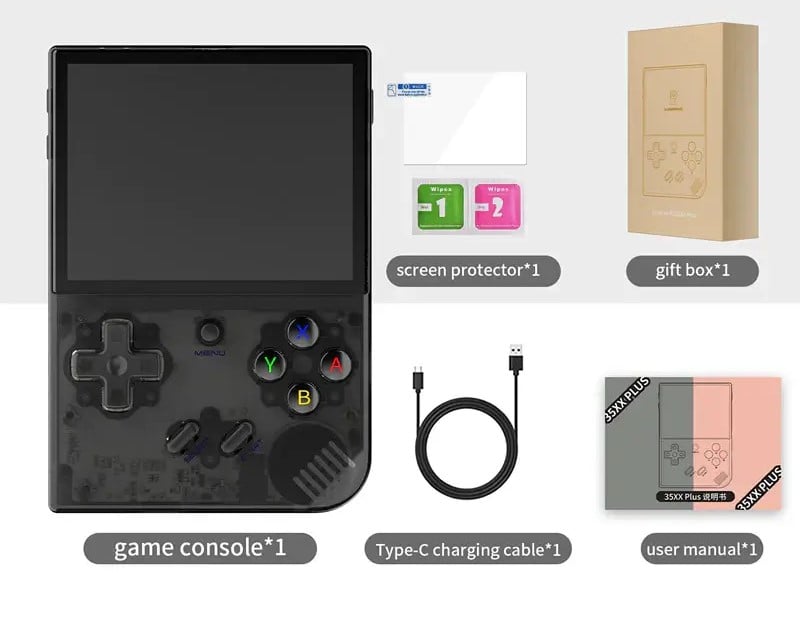
Vue d’ensemble de l’appareil
L’Anbernic RG35XX Plus est équipé d’un processeur ARM Cortex-A53 et du célèbre GPU Mali-G31 MP2. Grâce à la mémoire vive LPDDR4, vous pourrez gérer efficacement de nombreuses tâches et jeux. Avec le Wi-Fi 5 et le Bluetooth 4.2, votre Anbernic RG35XX Plus vous assure une connexion permanente.
RG35XX Plus Setup
Avant de vous lancer dans l’aventure du rétrojeu, vous devez configurer votre appareil et le faire fonctionner. Nous vous guiderons à travers chaque étape essentielle. Nous nous efforçons de rendre le processus d’installation aussi simple et fluide que possible, afin que vous puissiez vous concentrer sur l’excitation et la nostalgie du jeu rétro. Suivez ces étapes simples et vous revivrez bientôt l’âge d’or des jeux.
Dispositif de charge
Il est crucial que la première chose à faire soit de charger complètement votre Anbernic RG35XX Plus. Vous pouvez le faire en branchant un chargeur sur votre appareil ou en connectant votre RG35XX Plus à un autre appareil via le câble USB-C. Le port USB-C est situé en bas de votre appareil (voir la présentation de l’appareil ci-dessus).
Une charge complète garantit que votre appareil ne s’éteindra pas inopinément lors de la configuration initiale, qui peut comprendre des vérifications et des configurations essentielles, telles que le calibrage de la batterie de l’appareil. Cette charge initiale établit une base solide pour la santé et l’efficacité à long terme de la batterie, conformément aux meilleures pratiques pour préserver la longévité de l’appareil.
Insérer la carte MicroSD
Ensuite, préparons le stockage de votre appareil. Il se peut que vous deviez insérer la carte MicroSD dans l’emplacement TF1/INT, qui est commodément situé et étiqueté sur le côté droit de l’appareil (voir Aperçu de l’appareil ci-dessus). C’est sur cette carte MicroSD que seront stockées toutes vos données, y compris le système d’exploitation Linux ; assurez-vous donc qu’elle est correctement insérée. Une fois le stockage en place, votre appareil est presque prêt à vous transporter dans le monde des jeux rétro.
Mise sous tension de l’appareil
Maintenant, donnons vie à votre RG35XX Plus ! Maintenez enfoncé le bouton d’alimentation, situé sur le côté droit, pour mettre votre appareil sous tension (voir Vue d’ensemble de l’appareil ci-dessus). Gardez à l’esprit que le premier démarrage peut prendre un peu plus de temps que d’habitude – c’est tout à fait normal et cela fait partie du processus d’installation. Une fois cette configuration initiale terminée, les temps de démarrage ultérieurs seront plus rapides, ce qui vous permettra d’accéder plus rapidement aux jeux. La patience est la clé, votre expérience de jeu rétro n’est plus qu’à quelques instants !
Linux OS
L’Anbernic RG35XX Plus fonctionne sous le système d’exploitation Linux, ce qui signifie qu’il est essentiellement prêt à l’emploi – vous aurez un accès instantané à tous les jeux et applications si vous avez des ROMs sauvegardées sur votre périphérique de stockage, sans avoir besoin de configurer des émulateurs compliqués.
Salles de jeux (émulateurs)
Sélectionnez Salles de jeux dans le menu principal et une liste de différentes consoles/émulateurs vous sera présentée (voir images 1, 2 et 3 ci-dessous). Si vous avez inséré plus d’une carte MicroSD dans votre appareil Anbernic, il vous sera demandé de sélectionner le périphérique de stockage auquel vous souhaitez accéder à chaque fois que vous accéderez à ce menu. En sélectionnant la console ou l’émulateur, vous obtiendrez une liste de jeux compatibles enregistrés sur ce périphérique de stockage.
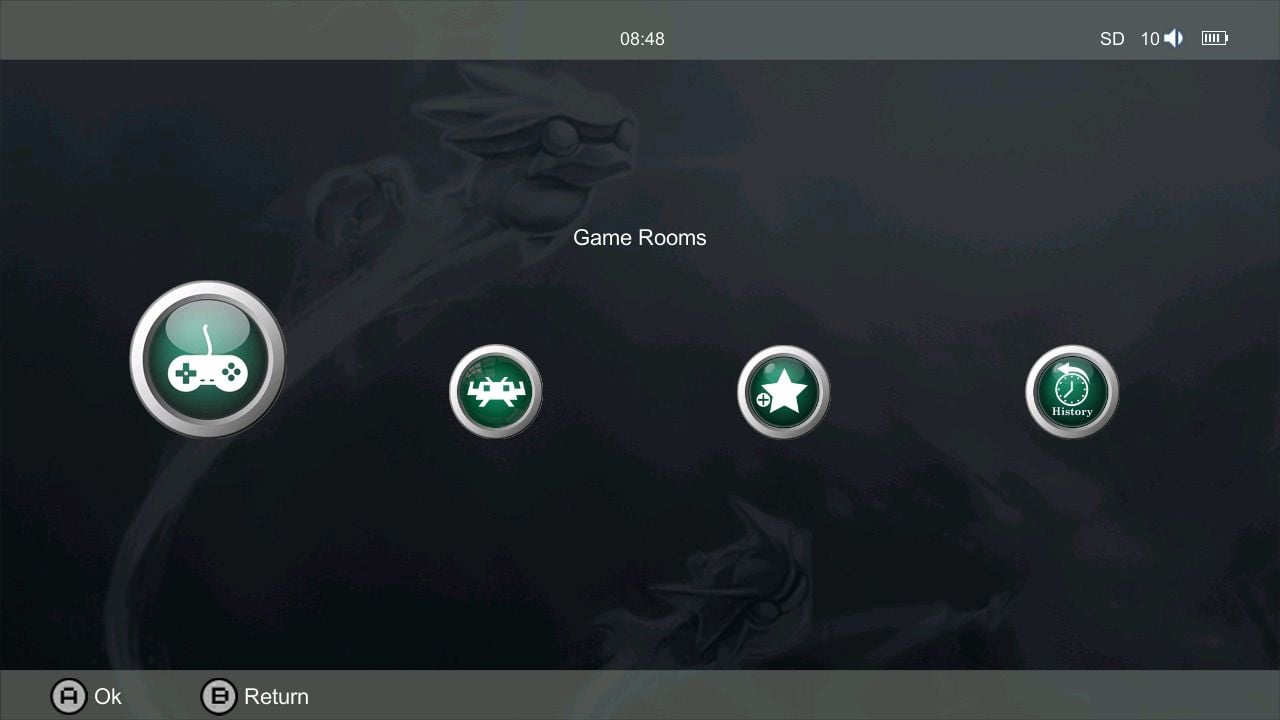
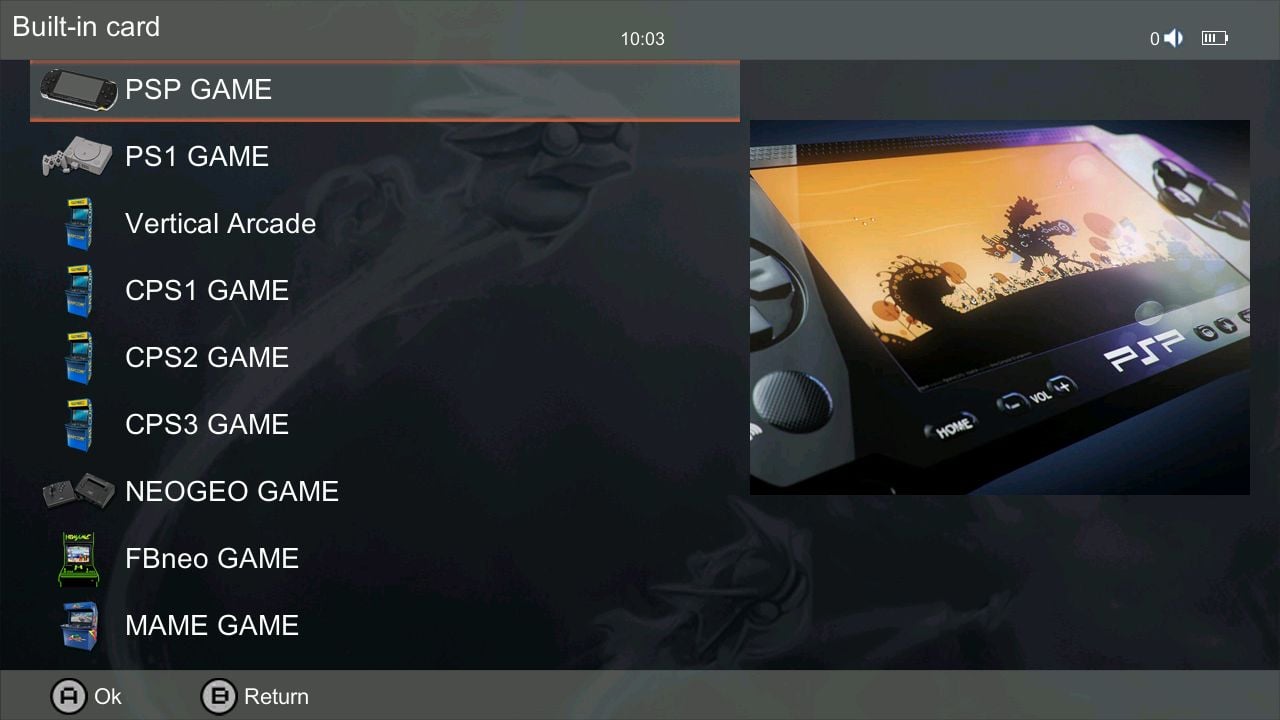
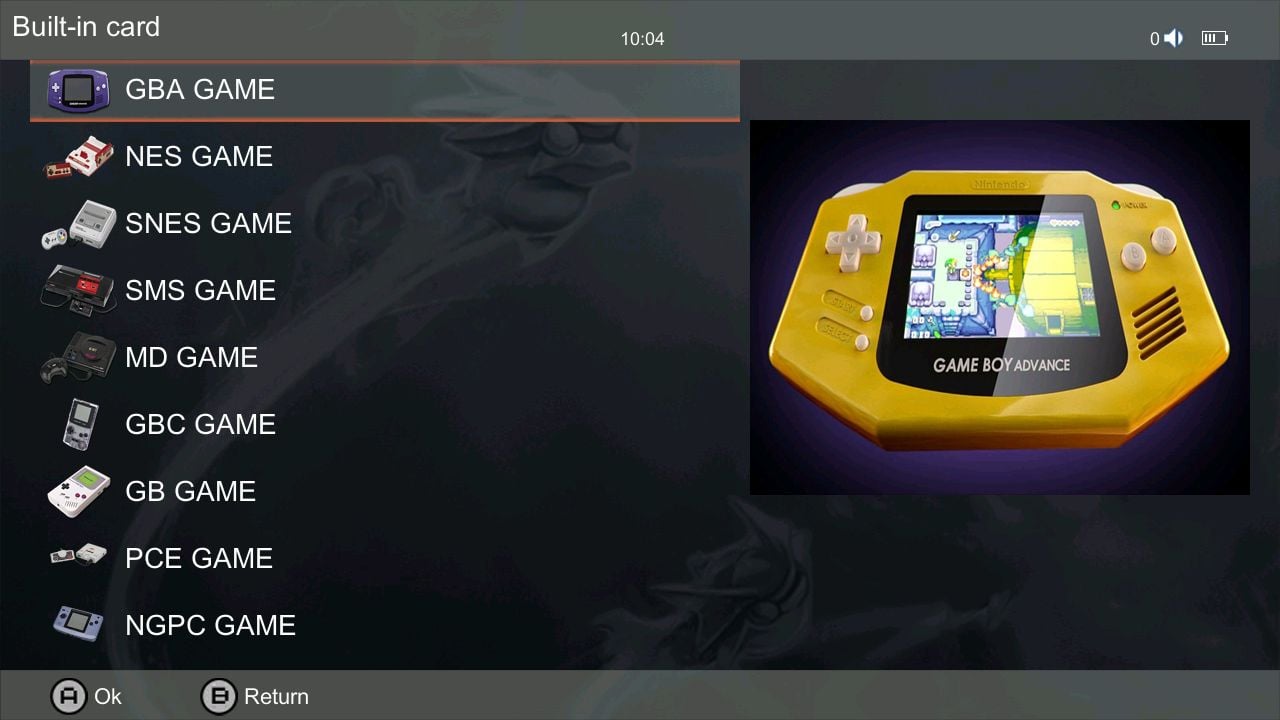
En sélectionnant un jeu, vous accédez directement à l’écran titre du jeu (voir les images 4 et 5 ci-dessous). Appuyez sur le bouton Fonction, situé à l’avant du contrôleur, pour afficher le menu des émulateurs, où vous pouvez enregistrer, quitter et plus encore (voir l ‘image 6 ci-dessous).
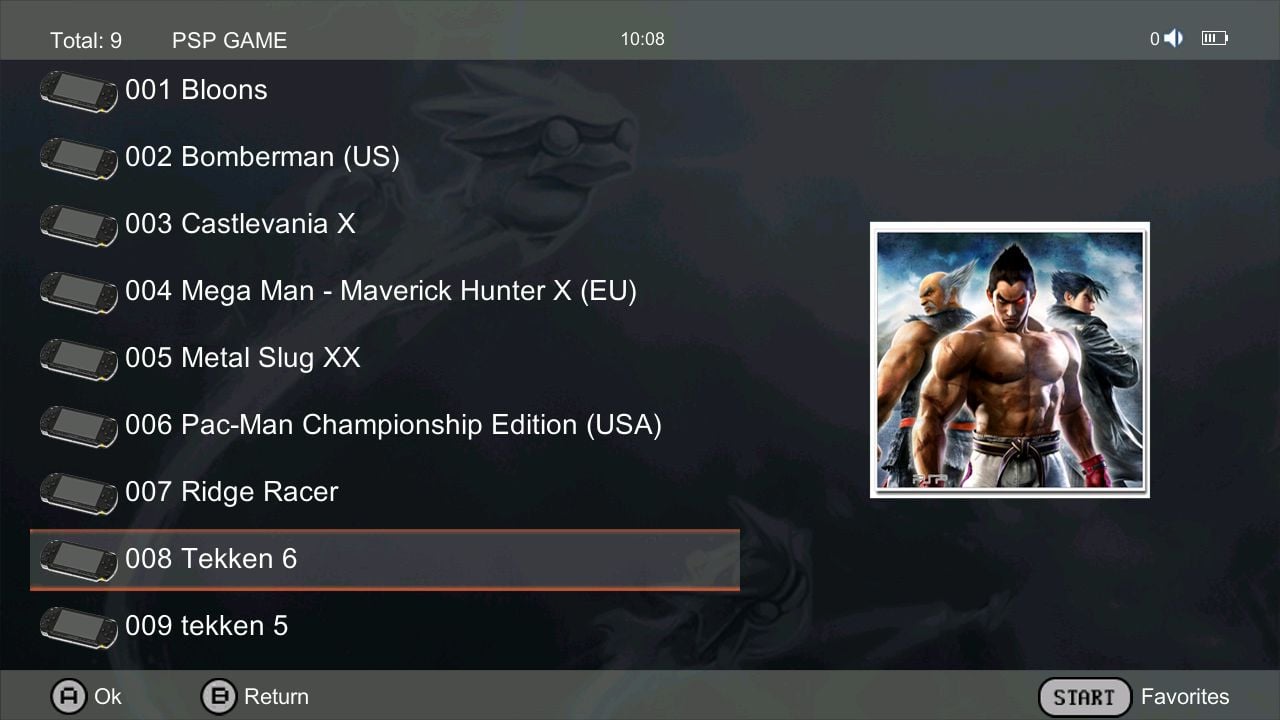

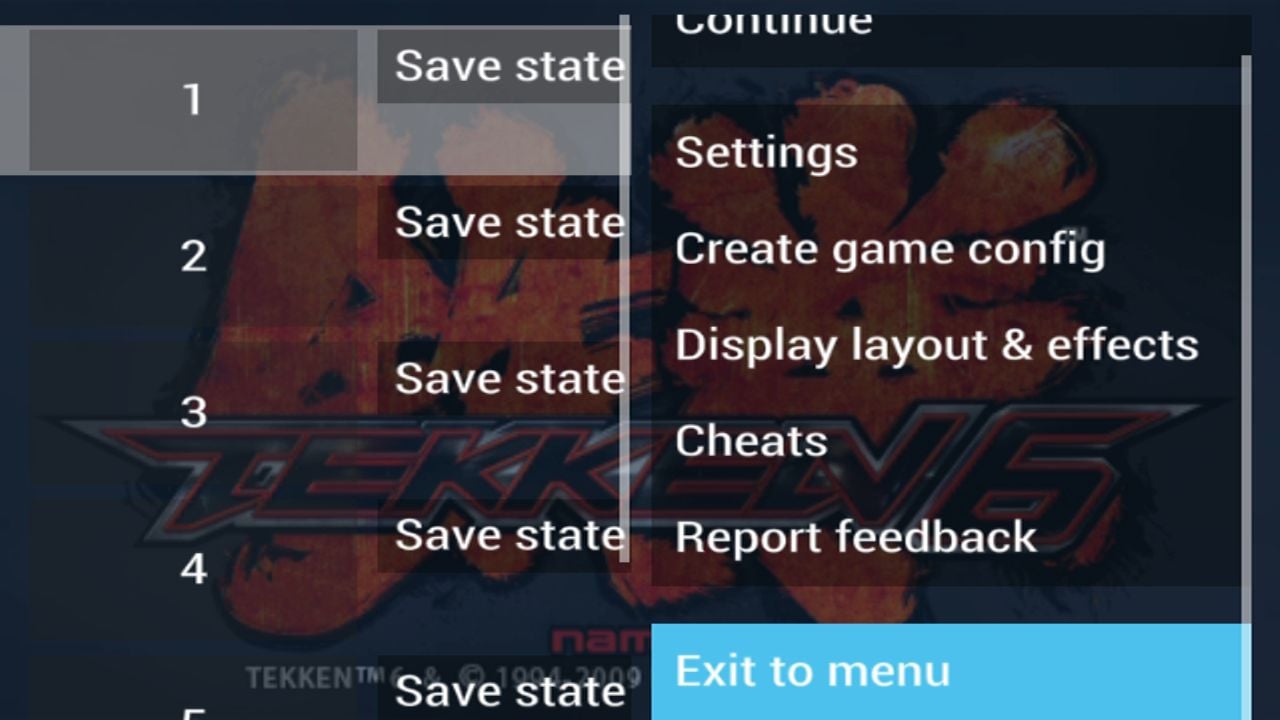
RetroArch
Vous pouvez également émuler des jeux grâce à l’interface RetroArch – heureusement pour vous, elle est déjà installée et configurée sur la RG35XX Plus. Il vous suffit de sélectionner RA Game dans le menu principal (voir image 1 ci-dessous). Vous obtiendrez ainsi une liste des noyaux RetroArch qui ont été installés (voir l’image 2 ci-dessous).
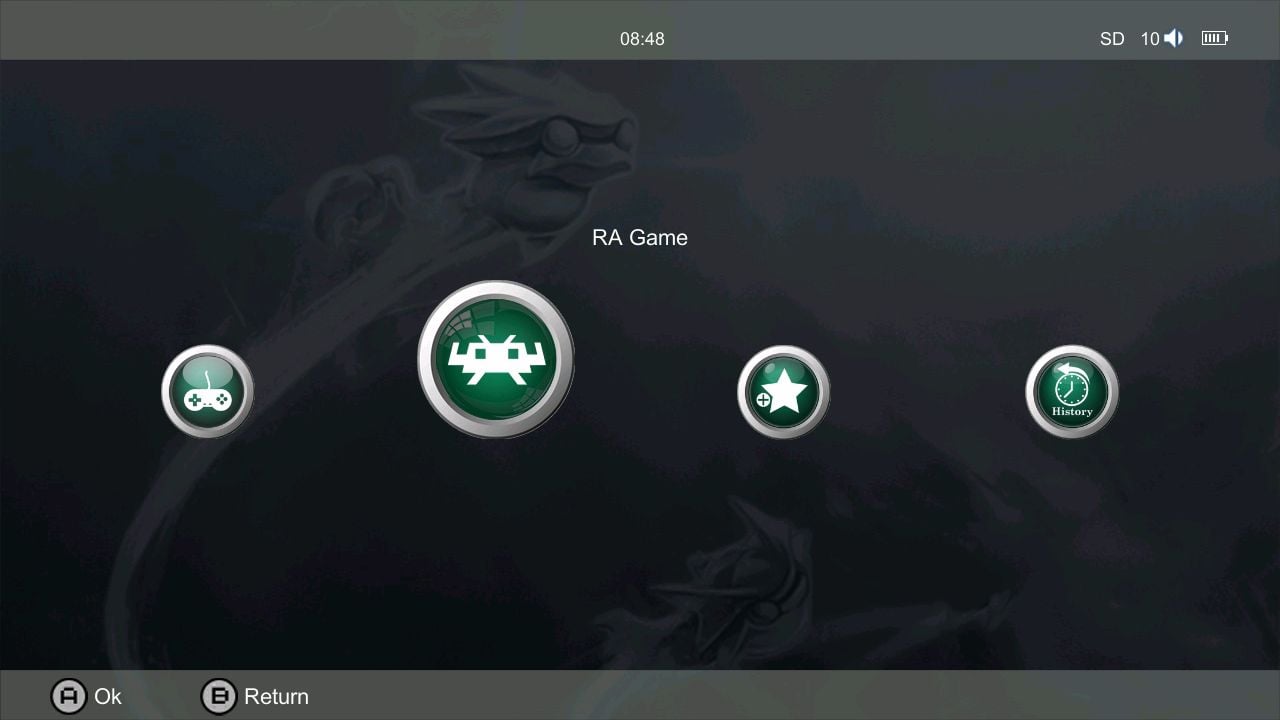
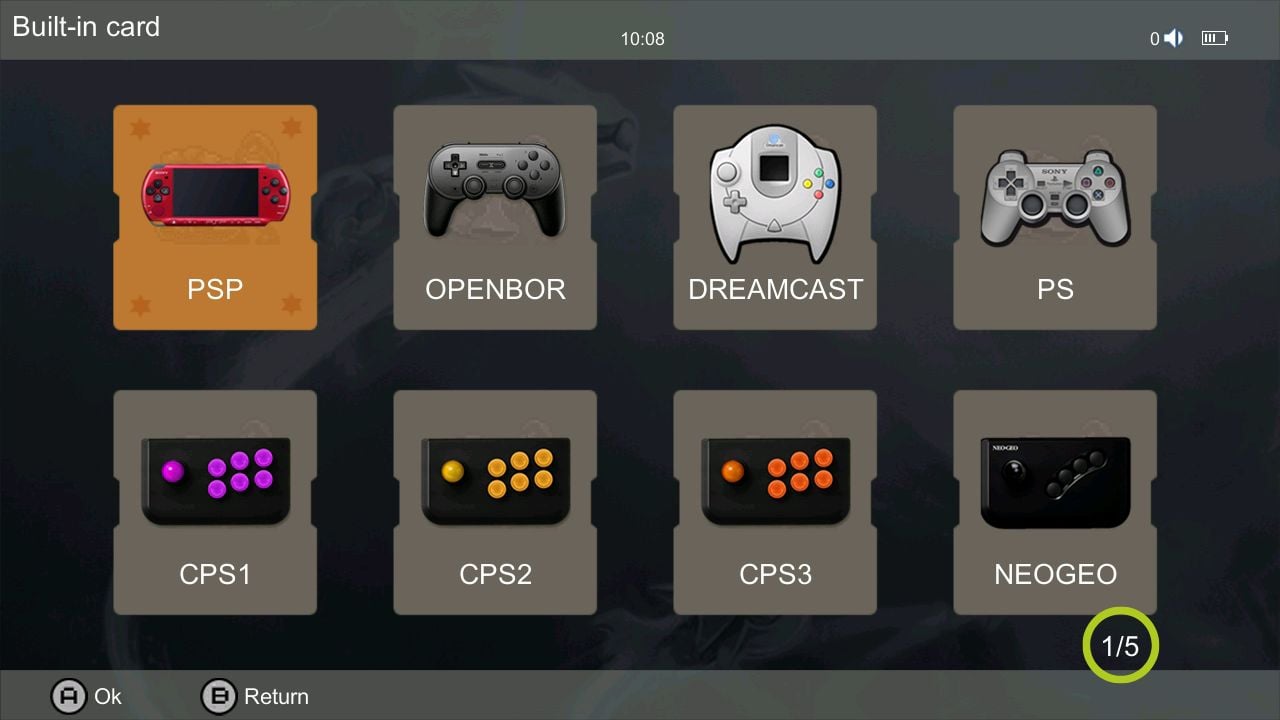
Comme pour le lancement d’émulateurs individuels via l’option Salles de jeux, après avoir sélectionné un émulateur, vous trouverez une liste de jeux compatibles. Il vous suffit de sélectionner le jeu à lancer sur l’écran de titre (comme le montrent les images 3 et 4 ci-dessous).
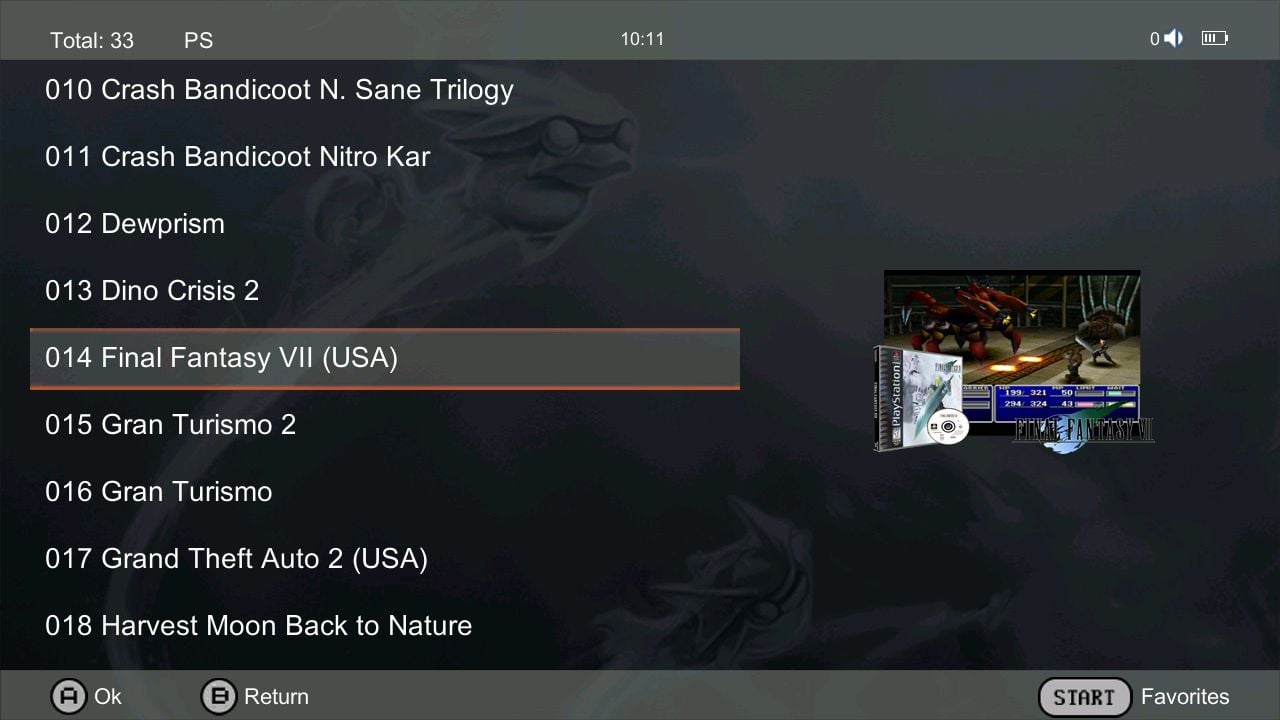
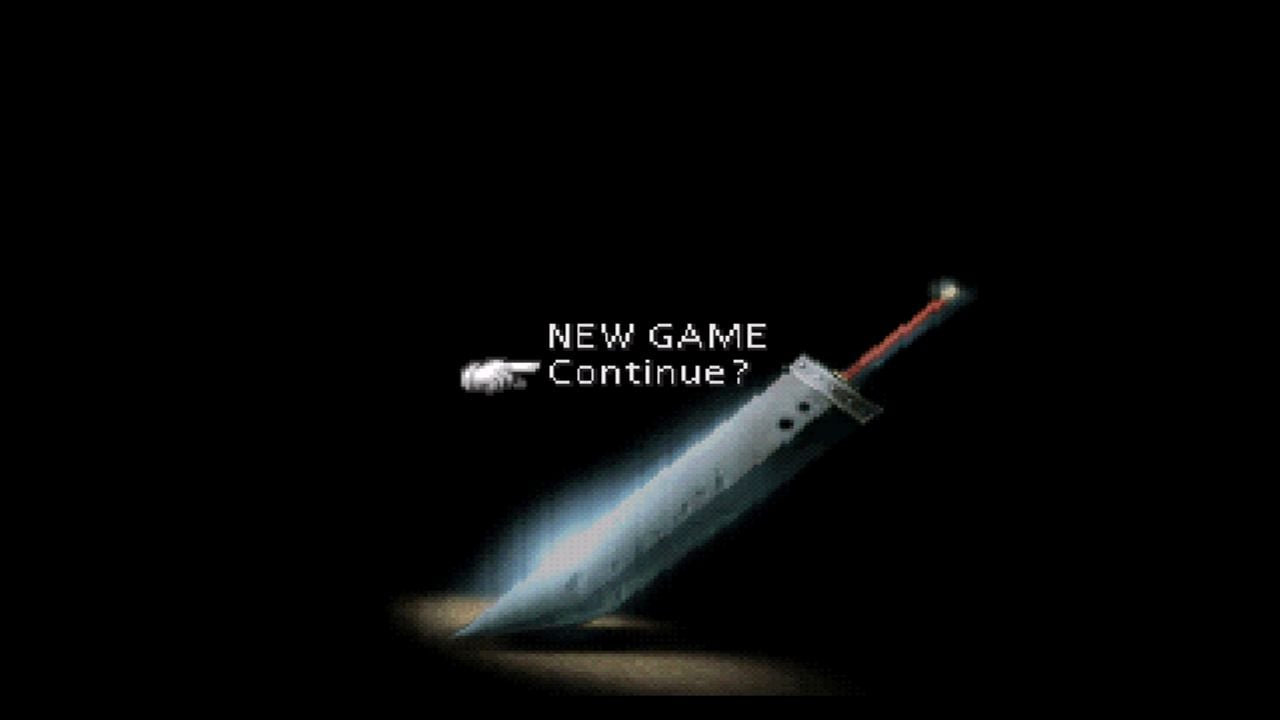
Appuyez sur la touche Fonction à n’importe quel moment du jeu pour ouvrir le menu RetroArch (voir les images 5 et 6 ci-dessous). Ce menu vous permet d’accéder aux sauvegardes d’état, aux configurations, au jeu en réseau et à bien d’autres choses encore.
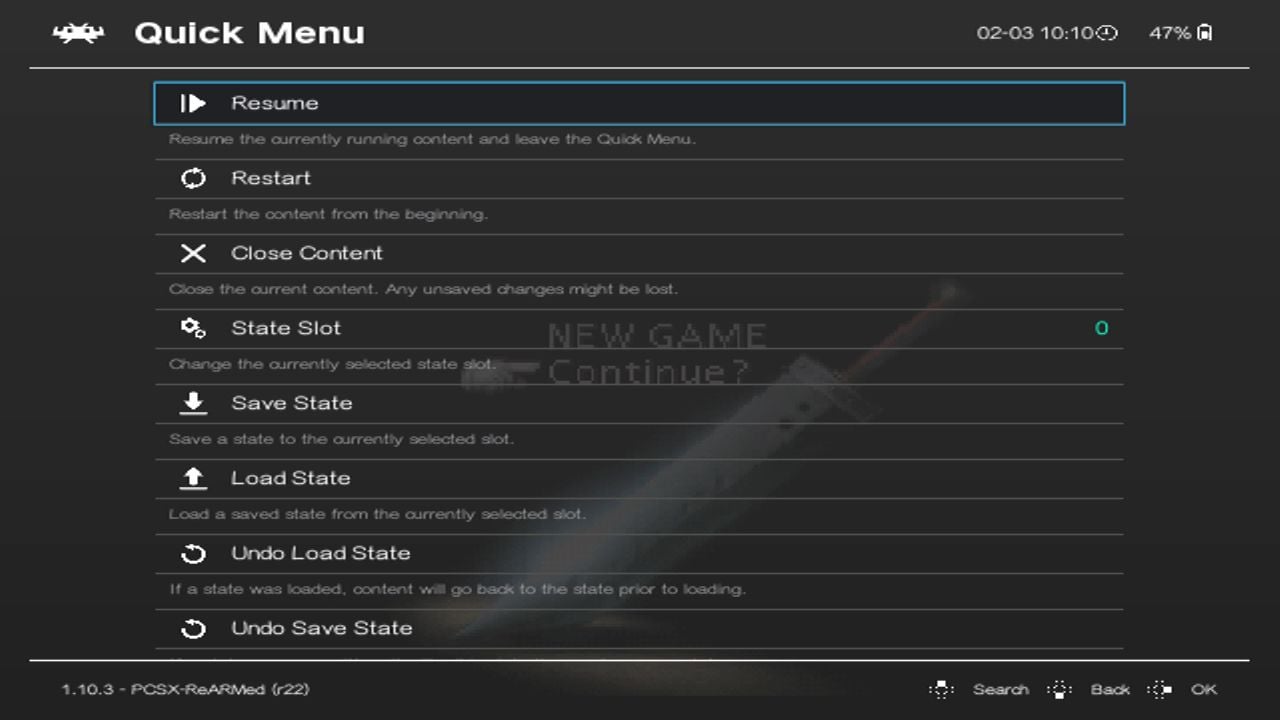

Favoris
La mise en favoris des jeux est une bonne méthode pour accéder rapidement et facilement à tous vos jeux préférés en un seul endroit. Cette fonction devient de plus en plus utile, plus vous avez de jeux et d’émulateurs, en réduisant le nombre de menus et le temps perdu à essayer de trouver ces jeux.
Pour jouer en tant que favori , il suffit d’appuyer sur le bouton Start avant de lancer le jeu (voir l’image 1 ci-dessous). Un jeu qui a été ajouté à vos favoris sera représenté par une étoile dorée à la fin du nom du jeu (voir l’image 2 ci-dessous).
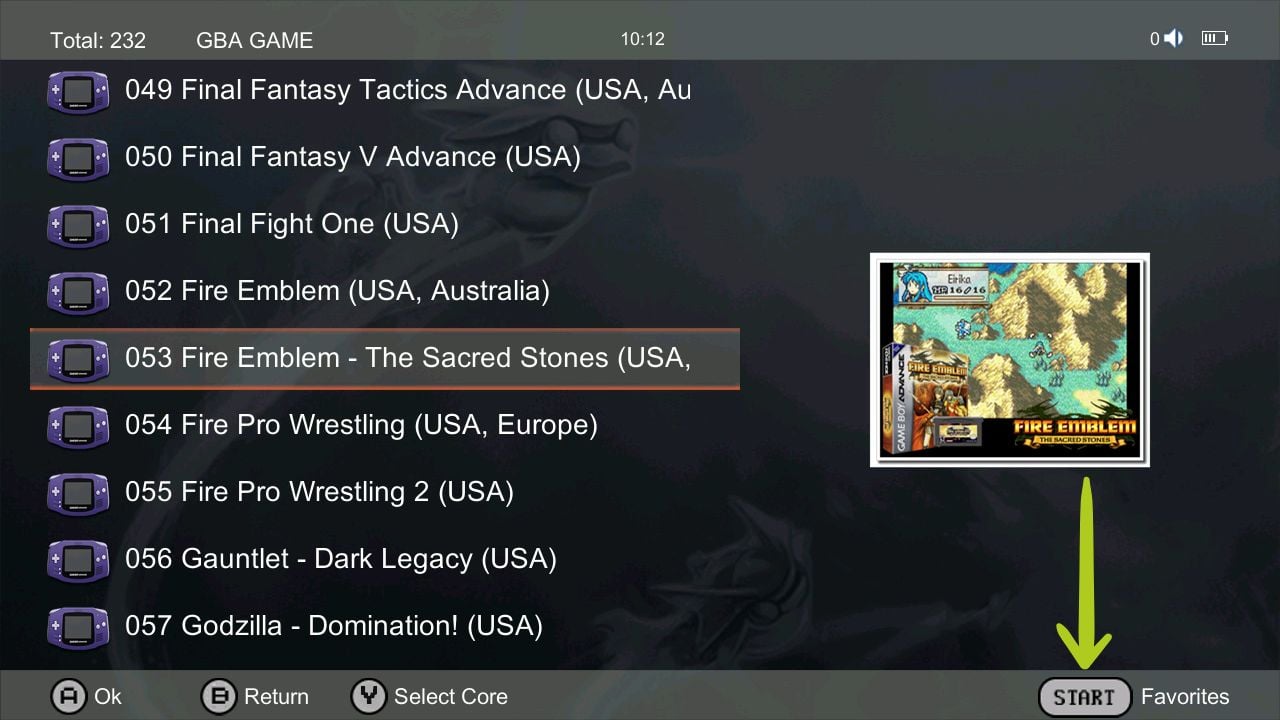
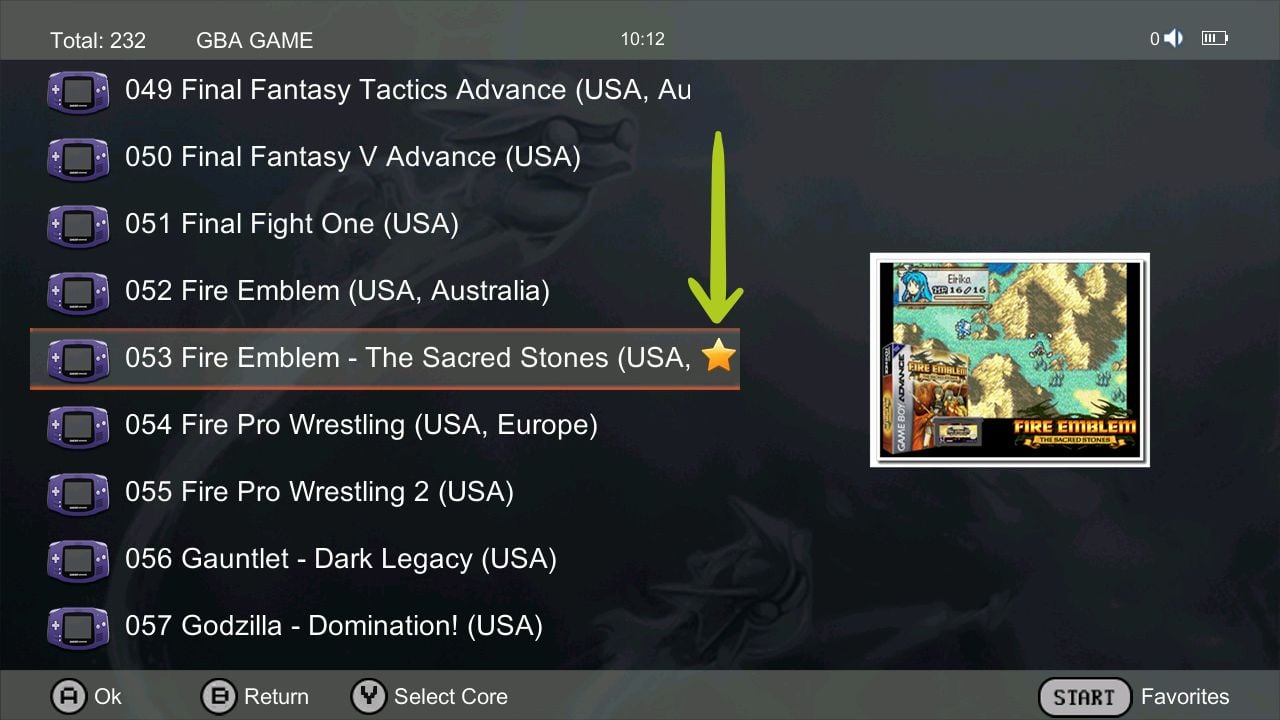
Une fois que vous avez mis quelques jeux en favoris et que vous souhaitez les retrouver, il vous suffit de sélectionner Favoris dans le menu principal (voir l’image 3 ci-dessous). Un menu distinct s’ouvre et affiche tous vos jeux préférés (voir l’image 4 ci-dessous).
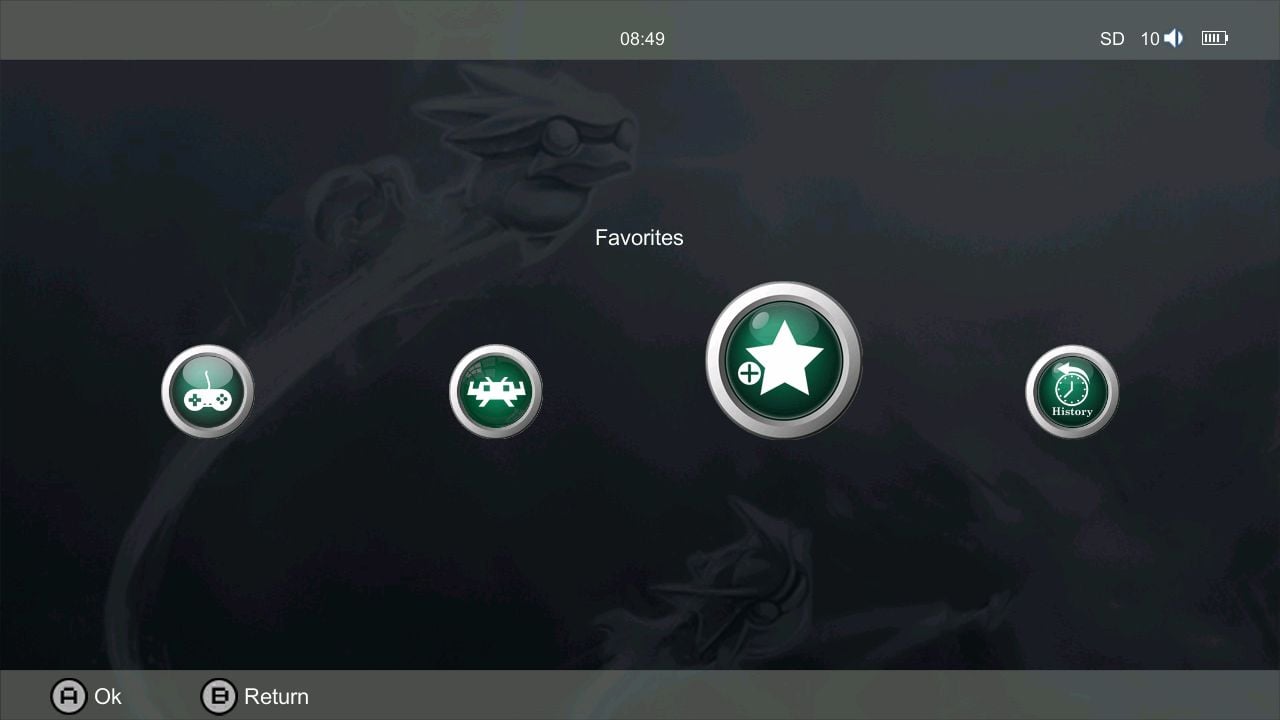
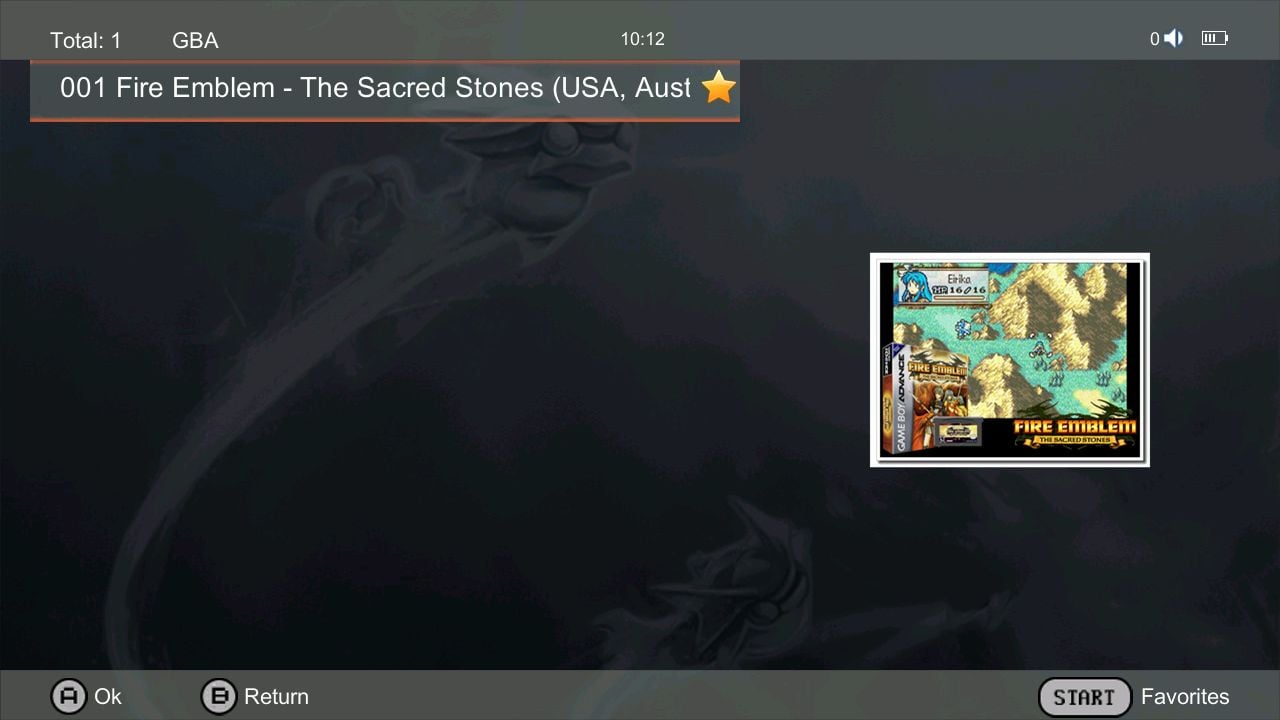
Histoire (récemment jouée)
Vous pouvez sélectionner Historique dans le menu principal pour afficher une liste de tous les jeux que vous avez revisités le plus récemment et le plus souvent (comme le montrent les images 1 et 2 ci-dessous). C’est un autre moyen d’accéder rapidement aux jeux si vous avez une grande bibliothèque.
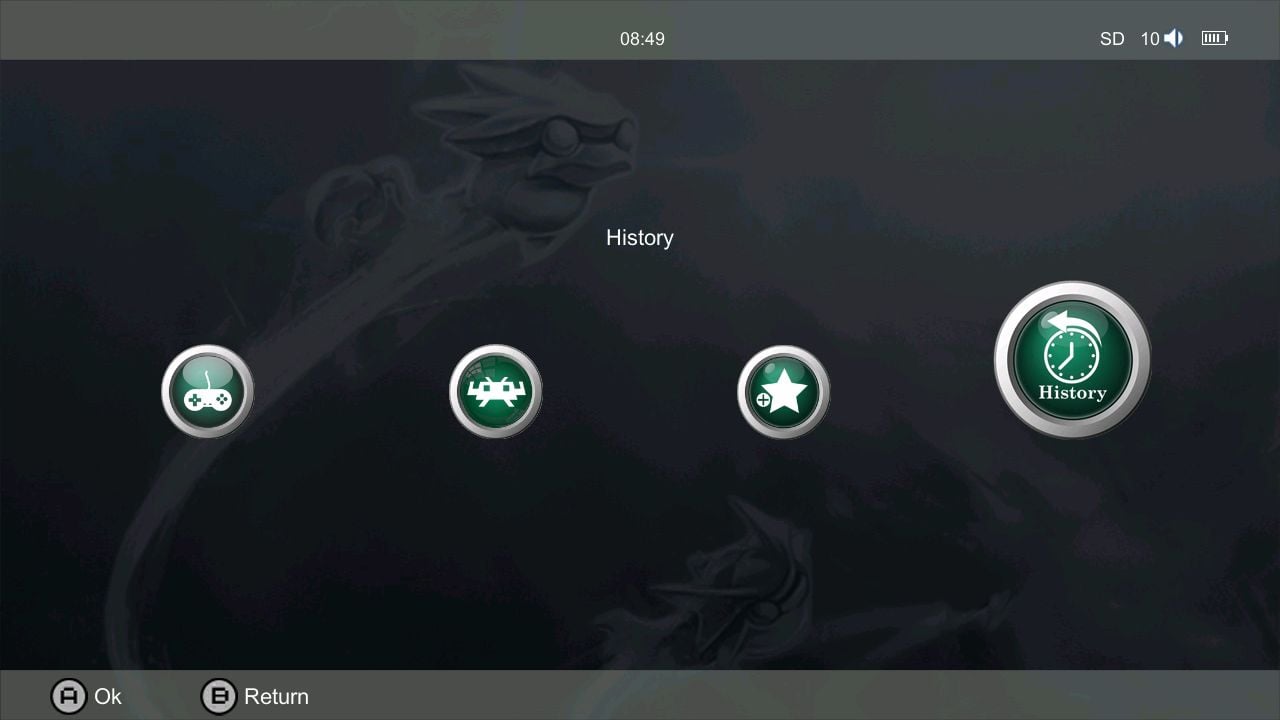
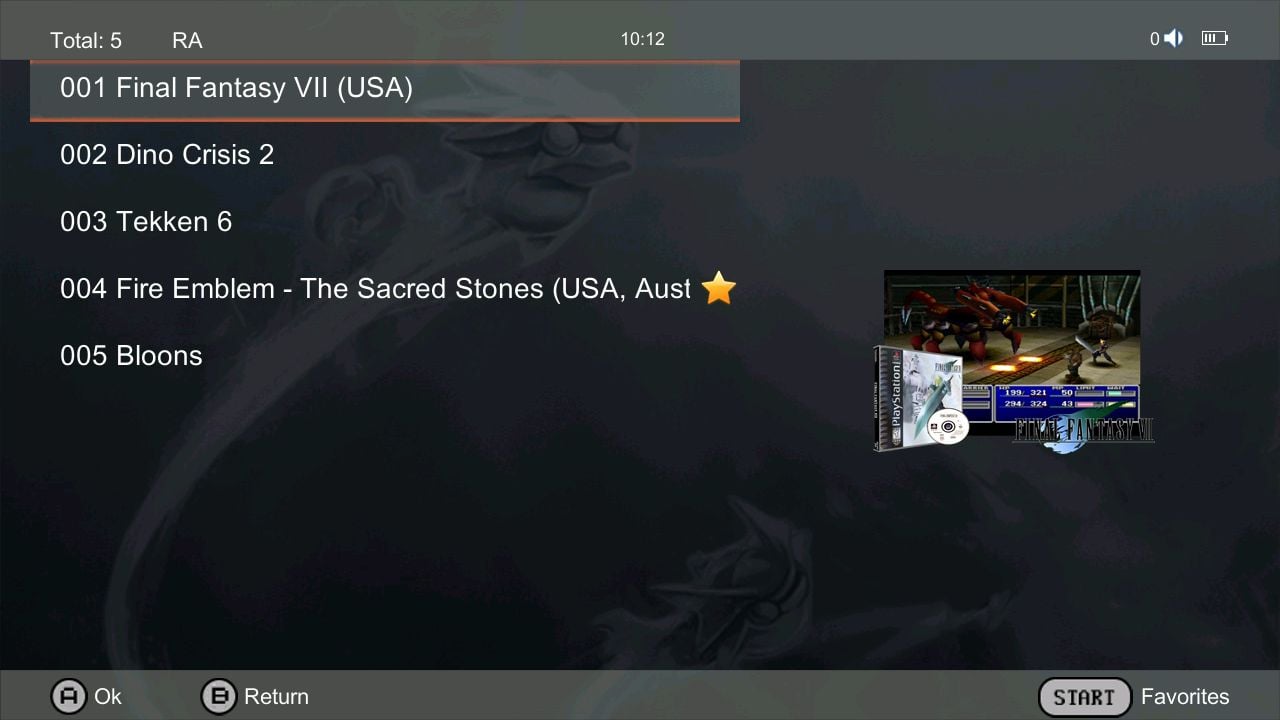
Recherche
Pour rechercher un jeu, sélectionnez le bouton Recherche dans le menu principal (comme indiqué dans l’image 1 ci-dessous). Un menu de recherche s’affiche alors, qui permet de rechercher n’importe quel jeu dans votre bibliothèque (comme le montrent les images 2 et 3 ci-dessous).
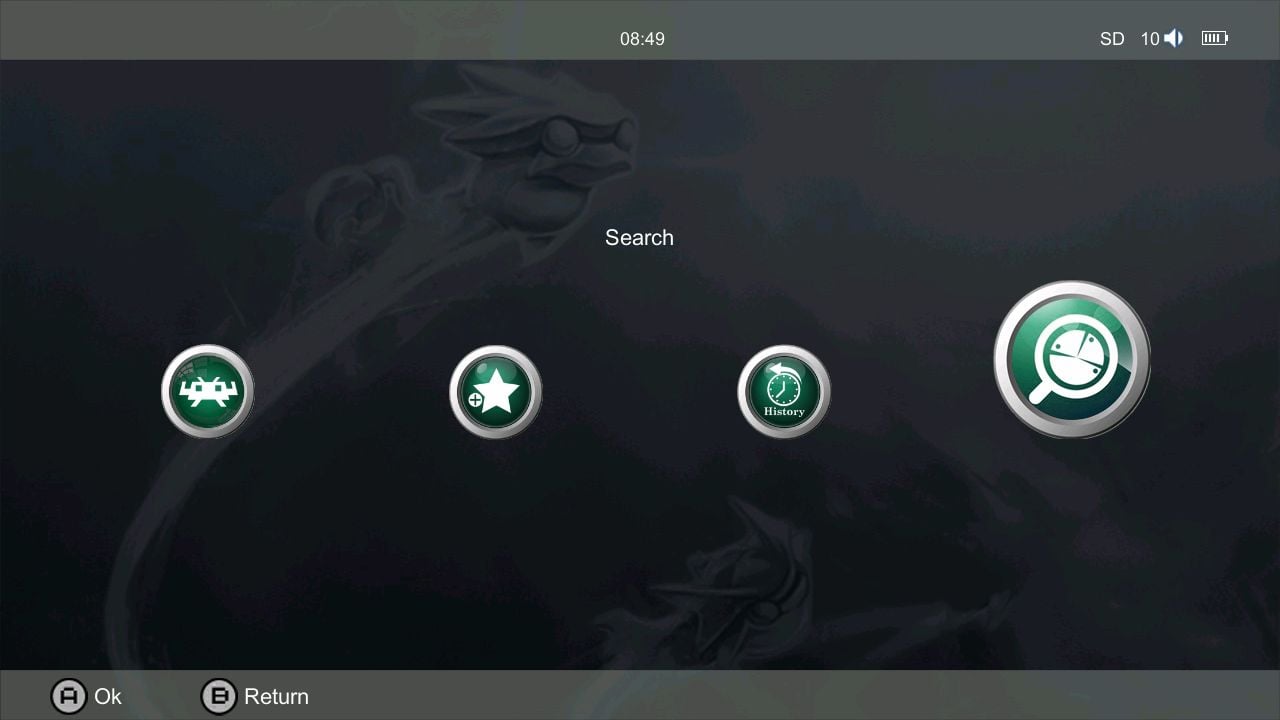
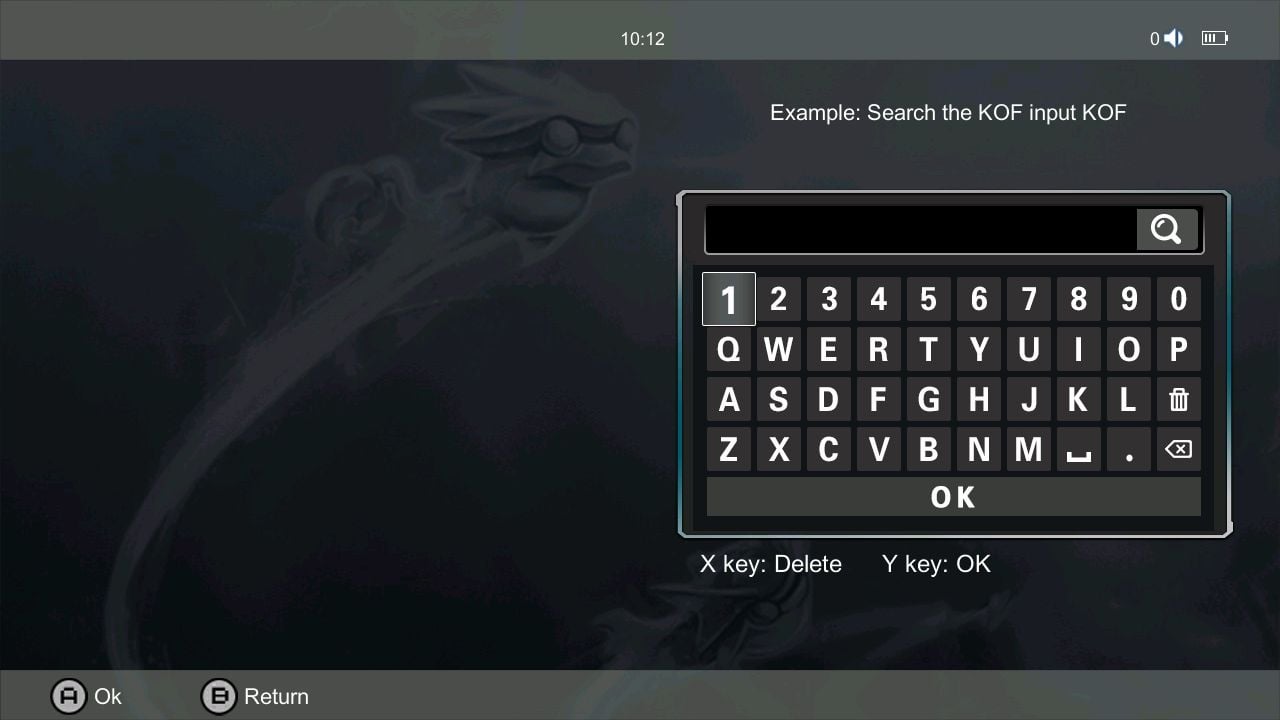
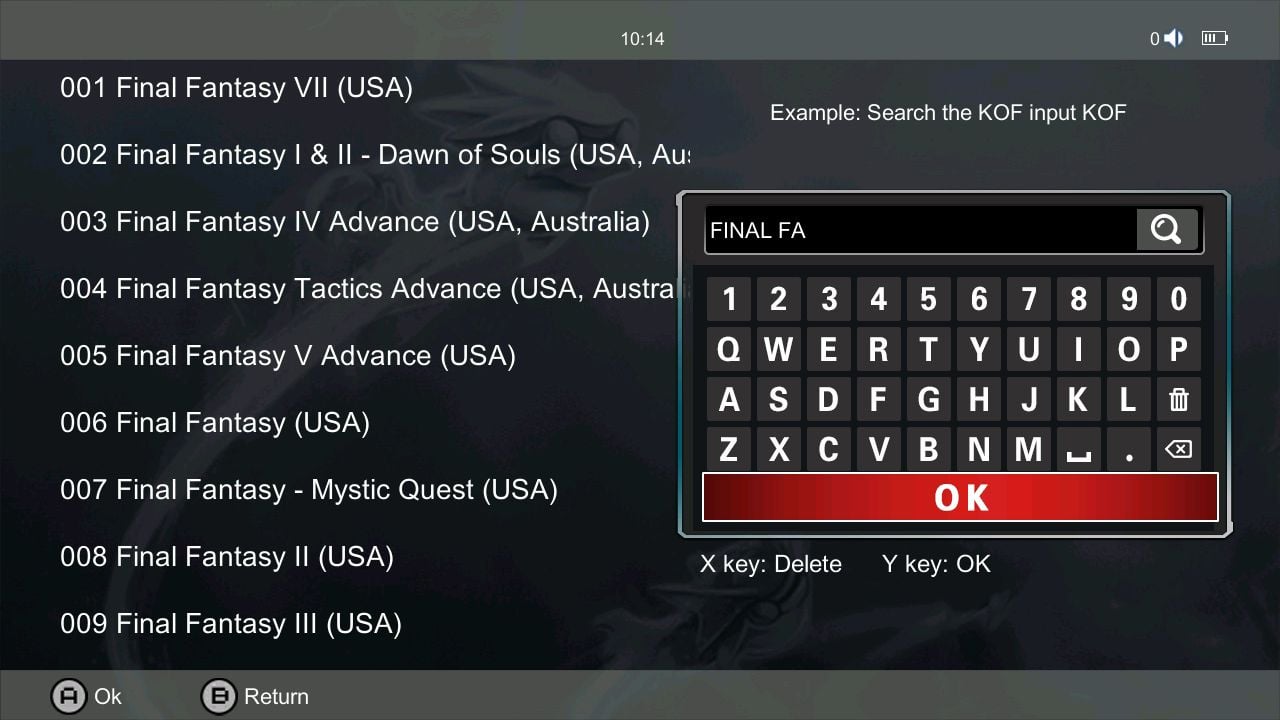
Paramètres
Sélectionnez le bouton Paramètres pour accéder aux paramètres de l’Anbernic RG355XX Plus. À partir de là, vous pourrez modifier les paramètres généraux de l’appareil, tels que le réseau, le Bluetooth, etc. vous pourrez également éteindre et redémarrer votre appareil à partir de ce menu (voir les images 2, 3 et 4 ci-dessous).
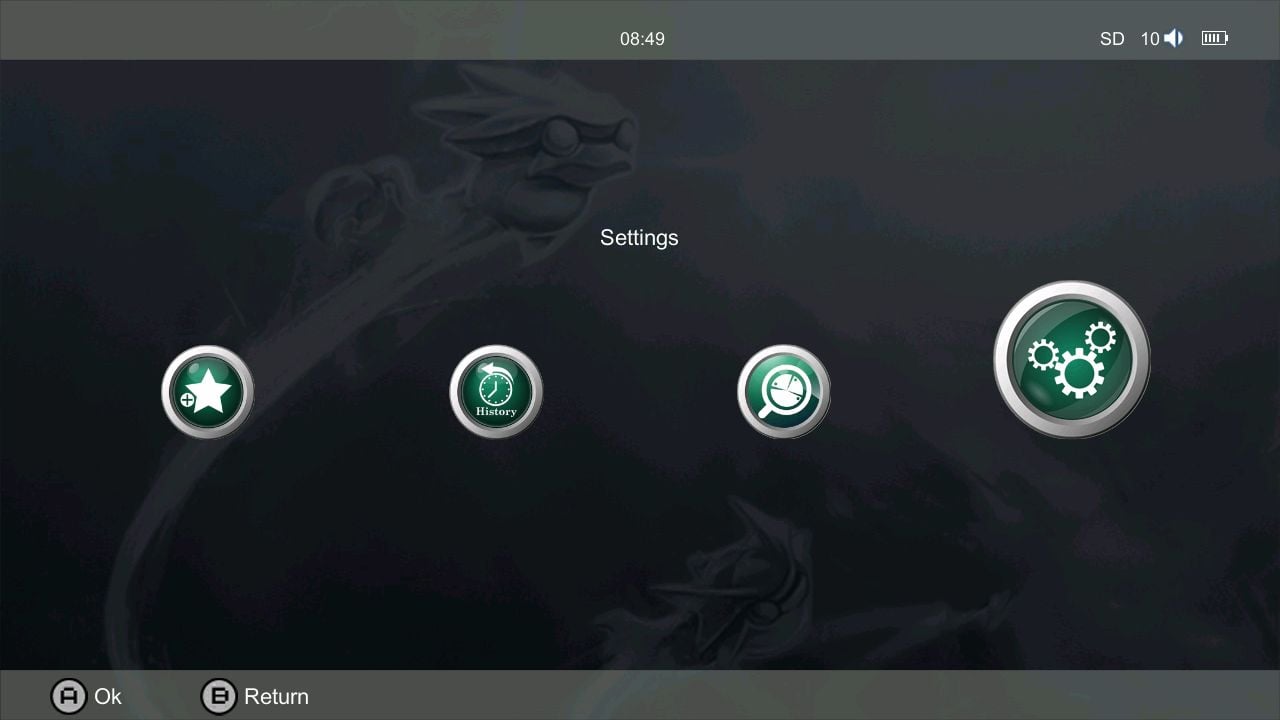
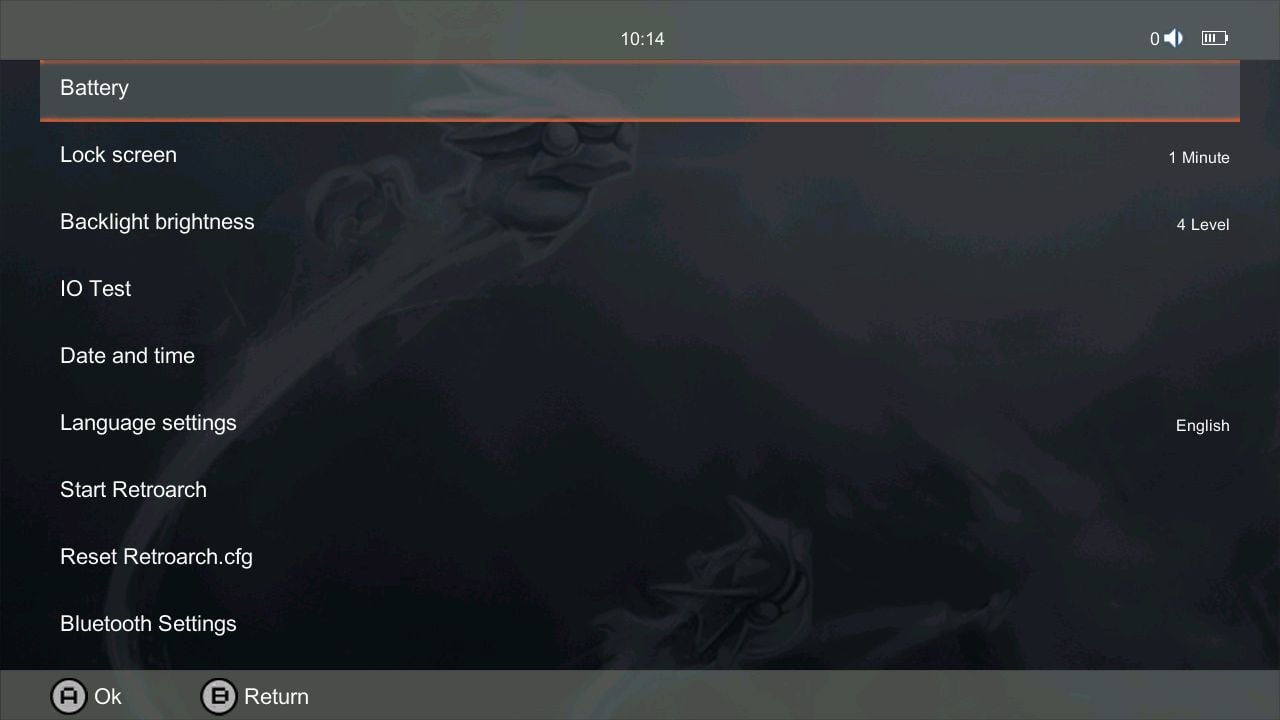
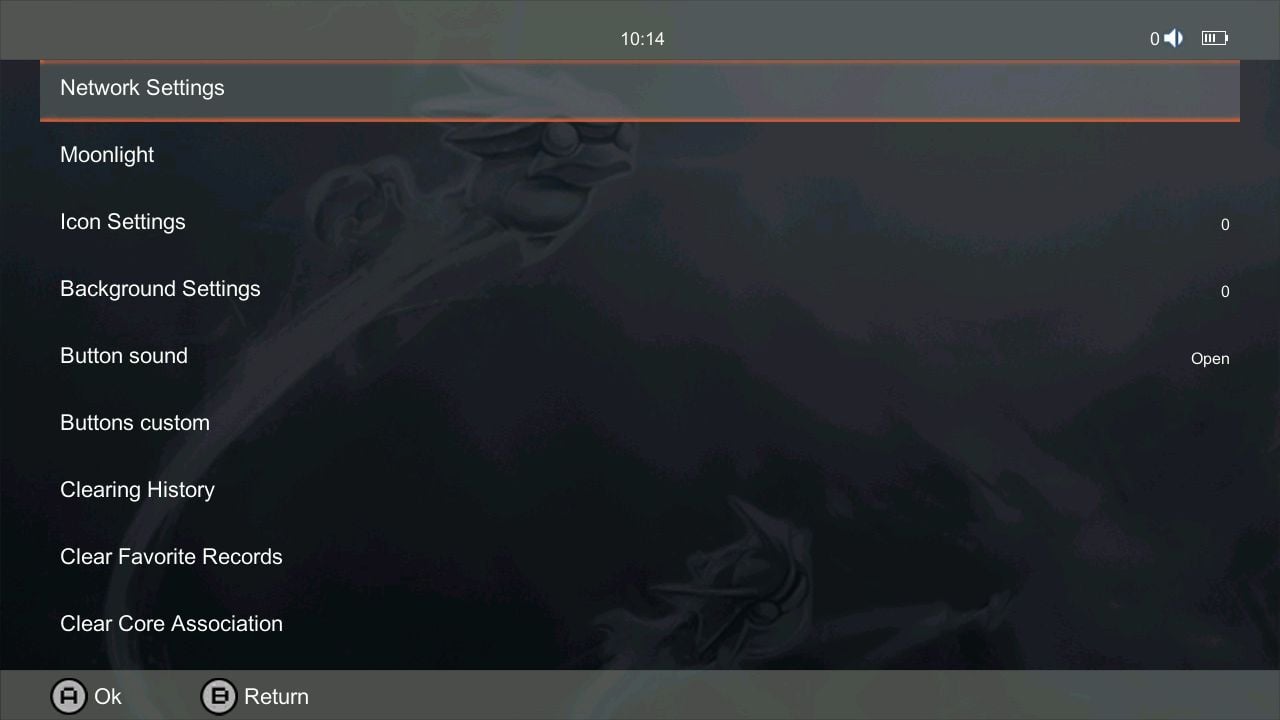
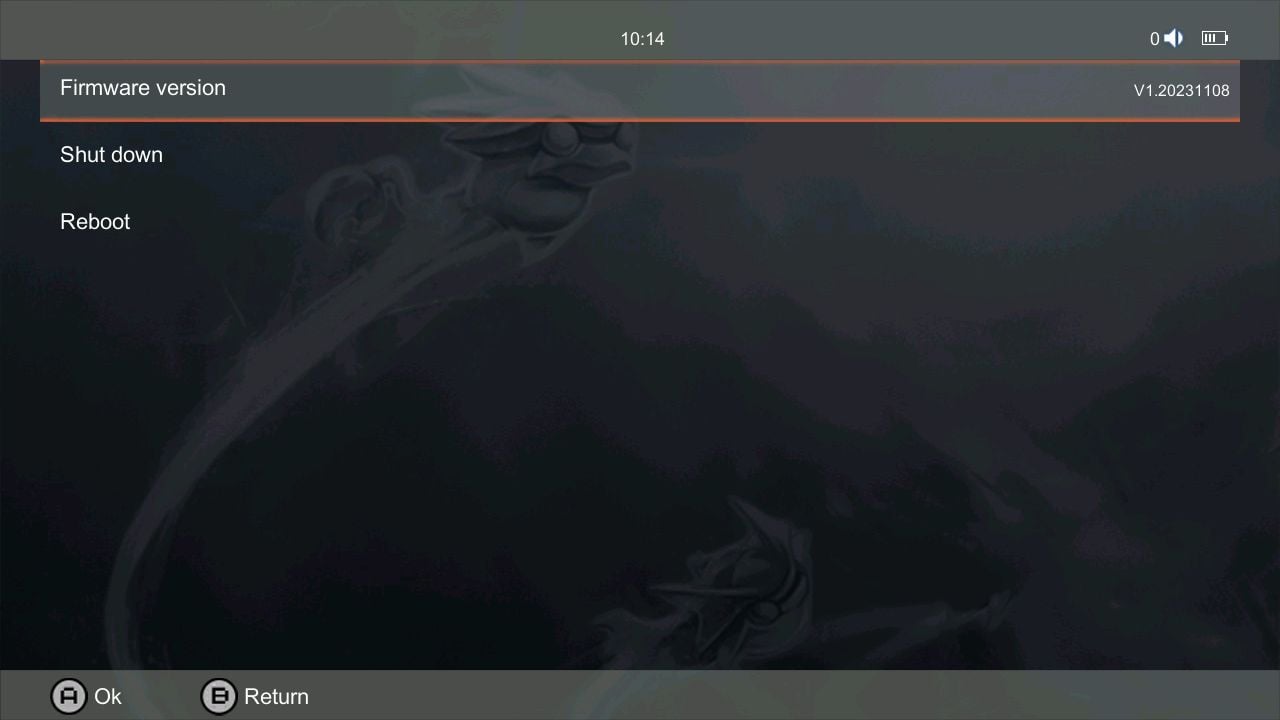
Installation de nouveaux jeux et de nouvelles ROM
Nous soutenons pleinement ceux qui souhaitent construire leur bibliothèque de jeux sur l’Anbernic RG35XX Plus. Cependant, chez DroiX, nous ne préchargeons ni ne préinstallons personnellement aucun jeu sur nos appareils. Nous ne pouvons pas non plus fournir de liens vers des sites de téléchargement de ROM et de jeux – vous pouvez trouver une multitude de sites sur Google. Au lieu de cela, nous vous proposons un guide détaillé et réutilisable sur le processus d’ajout, d’installation et de mise à jour des jeux (et des ROM) sur votre appareil.
Suivez les instructions du guide ci-dessous pour commencer à personnaliser votre collection de jeux en fonction de vos goûts et de vos préférences.
Mise à jour du micrologiciel
| Firmware | Lien de téléchargement |
| OS v20240118 | Télécharger |
C’est la fin de notre guide Anbernic RG35XX Plus – nous espérons que vous avez réussi à configurer correctement et à démarrer avec votre nouveau mini PC. Si vous avez encore des questions, n’hésitez pas à laisser un commentaire ci-dessous ou à envoyer un message à notre équipe d’assistance. Nous nous engageons à vous aider et nous modifierons cette page en conséquence.



